Пришло время заменить GIF на AV1 видео
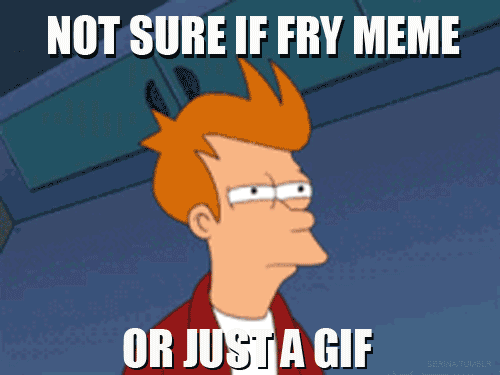
Сейчас 2019 год, и нам пора бы принять решение относительно GIF (нет, речь не об этом решении! Здесь мы никогда не договоримся! [1] — тут речь о произношении в английском, для нас это не актуально — прим. перев.). GIFы занимают огромное количество места (обычно по несколько мегабайт!) что, если вы веб-разработчик, полностью противоречит вашим желаниям! Как веб-разработчик, вы хотите минимизировать вещи, которые пользователям нужно скачать, чтобы сайт загружался быстро. По той же причине вы минимизируете JavaScript, оптимизируйте PNG, JPEG, а иногда и конвертируете JPEG в WebP [2]. Но что же делать со старичком GIFом?
Там, куда мы направляемся, нам не понадобятся GIFы!
Если ваша цель — улучшить скорость загрузки сайта, то от GIF нужно избавляться! Но как же тогда делать анимированные картинки? Ответ — видео. И в большинстве случаев, вы получите лучшее качество и экономию места в 50-90%! В жизни большинство вещей имеют свои плюсы и минусы. Когда вы заменяете GIF на видео, минусов чаще всего найти не получится.
Долой все GIFы!
К счастью, замена GIF на видео была обычным делом последние годы, так что все необходимые инструменты уже в ходу. В этом посте, я не стану изобретать велосипед, а лишь немного улучшу имеющиеся решения. Итак, вот суть:
- Возьмите GIF и переконвертируйте его в видео
- Закодируйте видео с помощью H.264 или VP9, т.е. сожмите его и упакуйте в MP4 или WebM контейнер
- Замените
<img>с анимированным GIF на<video>с роликом - Включите автовоспроизведение без звука и зациклите, чтобы добиться эффекта GIF
У Google есть хорошая документация, описывающая процесс. [3]
Сейчас 2019 год
Сейчас 2019 год. Прогресс движется вперёд, а мы должны от него не отставать. До сих пор у нас было два варианта кодеков, которые широко поддерживаются во всех браузерах и инструментах для кодирования видео:
- H.264 — появившийся в 2003 и шире всего используемый сегодня
- VP9 — появившийся в 2013 и добившийся улучшения сжатия почти на 50% по сравнению с H.264, хотя как пишут здесь [4] не всё и не всегда так радужно
Примечание: хотя стандарт H.265 — следующая версия H.264 и способен конкурировать с VP9, я не рассматриваю его из-за слабой поддержки браузерами, что показано на странице https://caniuse.com/#feat=hevc [5]. Расходы на лицензирование — главная причина, по которой Н.265 не стал так же распространён как и H.264 и по которой консорциум Alliance of Open Media работает с кодеком без отчислений — с AV1.
Помните, что наша цель в том, чтобы уменьшить огромные GIFы до наименьшего возможного размера, чтобы увеличить время загрузки. Это был бы странный 2019 год, если бы у нас в арсенале не появилось нового стандарта для сжатия видео. Но он есть и называется AV1. С AV1 можно добиться примерно 30% улучшения сжатия по сравнению с VP9 [6]. Лепота! :)
AV1 к вашим услугам с 2019 года!
На десктопах
Недавно поддержка декодирования AV1 видео была добавлена в десктопных версиях Google Chrome 70 [7]и Mozilla Firefox 65 [8]. Прямо сейчас поддержка в Firefox глючит и может вызвать сбои, но дела должны изменится с добавлением декодера dav1d [9] уже в Firefox 67. Для деталей о новой версии читайте — dav1d 0.3.0 релиз: ещё быстрей! [10]
На смартфонах
Для смартфонов аппаратная поддержка в настоящее время отсутствует из-за отсутствия соответствующих декодеров. Можно сделать программное декодирование, правда это приведёт к увеличению расхода батареи. Первые мобильные SOC с поддержкой аппаратного декодирования AV1 появятся в 2020 году.
И тут читатели статьи такие «так если мобильные пока нормально не поддерживают, зачем тогда использовать AV1?»
AV1 — довольно новый кодек, и мы находимся в самом начале его адаптации. Подумайте об этой статье как о стадии «пока вы готовите, народ подтягивается». Поддержка на десктопах сама по себе уже ускорит сайты для части аудитории. А старые кодеки можно использовать как fallback сценарий, когда на целевом устройстве AV1 не поддерживается. Зато по мере перехода пользователей на девайсы с поддержкой AV1, всё уже будет готово. Чтобы этого добиться, нам нужно создать тег видео, как показано ниже, который позволит браузеру выбирать предпочтительный формат — AV1 ->> VP9 ->> H.264. Ну а если у пользователя совсем старый девайс или навигатор, который видео не поддерживает вообще (что крайте маловероятно с H264), то он просто увидит GIF
<video style="display:block; margin: 0 auto;" autoplay loop muted playsinline poster="RollingCredits.jpg"> <source src="media/RollingCredits.av1.mp4" type="video/mp4"> <source src="media/RollingCredits.vp9.webm" type="video/webm"> <source src="media/RollingCredits.x264.mp4" type="video/mp4"> <img src="media/RollingCredits.gif"> </video>
Создание AV1
Создать видео в AV1 несложно. Скачайте последнюю сборку ffmpeg для вашей системы отсюда [11] и используйте команды ниже. Мы используем 2 прохода для достижения целевого битрейта. Для этого мы будем запускать ffmpeg дважды. Первый раз мы запишем результат в несуществующий файл. Это создаст журнал, который понадобится для второго запуска ffmpeg.
# Linux or Mac ## Проход 1 ffmpeg -i input.mp4 -c:v libaom-av1 -b:v 200k -filter:v scale=720:-1 -strict experimental -cpu-used 1 -tile-columns 2 -row-mt 1 -threads 8 -pass 1 -f mp4 /dev/null && ## Проход 2 ffmpeg -i input.mp4 -pix_fmt yuv420p -movflags faststart -c:v libaom-av1 -b:v 200k -filter:v scale=720:-1 -strict experimental -cpu-used 1 -tile-columns 2 -row-mt 1 -threads 8 -pass 2 output.mp4 # Windows ## Проход 1 ffmpeg.exe -i input.mp4 -c:v libaom-av1 -b:v 200k -filter:v scale=720:-1 -strict experimental -cpu-used 1 -tile-columns 2 -row-mt 1 -threads 8 -pass 1 -f mp4 NUL && ^ ## Проход 2 ffmpeg.exe -i input.mp4 -pix_fmt yuv420p -movflags faststart -c:v libaom-av1 -b:v 200k -filter:v scale=720:-1 -strict experimental -cpu-used 1 -tile-columns 2 -row-mt 1 -threads 8 -pass 2 output.mp4
Вот расшифровка параметров:
-i - Входной файл. -pix_fmt - Используем формат 4:2:0 для выбора информации о цветности в видео. Существует много других возможных форматов, но 4:2:0 наиболее совместимый. -c:v - Какой кодек использовать, в нашем случае - AV1.<br /> -b:v – Средний битрейт, которого мы хотим добиться. -filter:v scale - Фильтр масштаба ffmpeg используется для уменьшения разрешения видео. Мы устанавливаем X:-1 что говорит ffmpeg уменьшить ширину до X, сохранив соотношение сторон. -strict experimental - Надо указать, т.к. AV1 достаточно новый кодек. -cpu-used - Ужасно названный параметр, который на самом деле используется для выбора уровня качества видео. Возможные значения 0-4. Чем меньше значение, тем лучше качество и, соответственно, больше время, которое займёт кодировка. -tile-columns - Для использования нескольких тредов. Говорит AV1 разбить видео на отдельные колонки, которые могут быть перекодированы независимо для лучшей утилизации ЦПУ. -row-mt – Тоже, что и предыдущий параметр, но разбивает так же на строки внутри колонок. -threads - Количество тредов. -pass - Какой проход сейчас выполняется. -f - Используется только при первом проходе. Указывает формат выходного файла, т.е. MP4 в нашем случае. -movflags faststart - Включаем быстрый старт видео, перемещая часть данных в начало файла. Это позволит начать воспроизведение ещё до полной загрузка файла.
Создание GIF
Для создания GIF, я использовал приведенную ниже команду. Чтобы уменьшить размер, я масштабировал GIF до 720px в ширину и 12 fps вместо исходного видео 24 fps.
./ffmpeg -i /mnt/c/Users/kasing/Desktop/ToS.mov -ss 00:08:08 -t 12 -filter_complex "[0:v] fps=12,scale=720:-1" -y scene2.gif
Результаты тестов
Лучше один раз увидеть, чем сто раз прочитать, правда? Давайте убедимся, что AV1 — правильный выбор для наших целей. Я взял бесплатное видео Tears Of Steel, доступное здесь https://mango.blender.org/ [12], и конвертировал его, используя примерно одинаковый битрейт для кодеков AV1, VP9, H.264. Результаты ниже, так что вы можете сравнить их самостоятельно.
Примечание 1: Если файл ниже у вас не загружается, возможно, вам пора обновить браузер. Я бы посоветовал браузер на основе Chromium, например, Chrome, Vivaldi, Brave или Opera. Вот последняя информация по поддержке AV1 https://caniuse.com/#feat=av1 [13]
Примечание 2: Для Firefox 66 в Linux вам нужно будет установить флаг media.av1.enabled в значение true в about:config
Примечание 3: Я решил не включать обычные GIF ниже из-за их большого размера и объема данных, который мог бы потребоваться для загрузки этой страницы! (Что было бы иронично, ведь эта страница об уменьшении объёма данных на странице :)). Но вы можете посмотреть итоговые GIFы здесь https://github.com/singhkays/its-time-replace-gifs-with-av1-video/blob/master/GIFs [14]
Примечание переводчика: Хабр не позволяет включить автовоспроизведение и зациклить файл, поэтому оценить получится только качество. Посмотреть как будут выглядеть «анимированные картинки» вживую можно в оригинальной статье [15].
Сцена 1 @ 200 Kbps
Здесь много движения, что особенно чувствительно на низких битрейтах. Сразу видно, как плох H.264 на этом битрейте сразу видны квадраты. VP9 немного улучшает ситуацию, но квадраты всё ещё видны. AV1 явно выигрывает, выдавая очевидно лучшую картинку.
H.264
VP9
AV1
Сцена 2 @ 200 Kbps
Здесь много полупрозрачного CGI контента. Результаты уже не отличаются так сильно, как в прошлый раз, но в целом AV1 выглядит лучше.
H.264
VP9
AV1
Сцена 3 @ 100 Kbps
В этой сцене, мы выкручиваем битрейт вниз до 100 Kbps и результаты соответствуют. AV1 сохраняет лидерство и на низких битрейтах!
H.264
VP9
AV1
Вишенка на торте
Чтобы закончить статью, ощутив количество сэкономленного трафика по сравнению с GIF — общий размер всех видео выше… 1.62 МБ!! Правильно. Каких-то грёбаных 1,708,032 байт! Для сравнения, вот размер видео GIF и AV1 для каждой из сцен
| GIF | AV1 | |
|---|---|---|
| Сцена 1 | 11.7 MB | 0.33 MB |
| Сцена 2 | 7.27 MB | 0.18 MB |
| Сцена 3 | 5.62 MB | 0.088 MB |
Просто сногсшибательно! Не так ли?
Примечание: Размеры файлов VP9 и H264 не приведены, так как практически не отличаются от AV1 из-за использования того же битрейта. Было бы избыточно добавлять ещё два столбца с одинаковыми размерами, только чтобы подчеркнуть, что эти кодеки выдают гораздо лучшее качество чем GIF при сильно меньших размерах файлов.
Автор: germn
Источник [16]
Сайт-источник PVSM.RU: https://www.pvsm.ru
Путь до страницы источника: https://www.pvsm.ru/firefox-2/320789
Ссылки в тексте:
[1] нет, речь не об этом решении! Здесь мы никогда не договоримся!: https://bits.blogs.nytimes.com/2013/05/23/battle-over-gif-pronunciation-erupts/
[2] JPEG в WebP: https://developers.google.com/speed/webp/
[3] У Google есть хорошая документация, описывающая процесс.: https://developers.google.com/web/fundamentals/performance/optimizing-content-efficiency/replace-animated-gifs-with-video/
[4] как пишут здесь: https://www.reddit.com/r/AV1/comments/bjzqly/its_time_to_replace_gifs_with_av1_video/emcohnq/
[5] https://caniuse.com/#feat=hevc: https://caniuse.com/#feat=hevc
[6] добиться примерно 30% улучшения сжатия по сравнению с VP9: http://compression.ru://video/codec_comparison/hevc_2017/MSU_HEVC_comparison_2017_P5_HQ_encoders.pdf
[7] Google Chrome 70 : https://developers.google.com/web/updates/2018/09/chrome-70-media-updates#av1-decoder
[8] Mozilla Firefox 65: https://medium.com/mozilla-tech/mozilla-celebrates-release-of-free-high-quality-video-compression-technology-av1-in-firefox-65-7c95f2b7e56
[9] декодера dav1d: https://bugzilla.mozilla.org/show_bug.cgi?id=1533742
[10] dav1d 0.3.0 релиз: ещё быстрей!: http://www.jbkempf.com://blog/post/2019/dav1d-0.3-release%3A-even-faster!
[11] Скачайте последнюю сборку ffmpeg для вашей системы отсюда: https://ffmpeg.org/download.html
[12] https://mango.blender.org/: https://mango.blender.org/
[13] https://caniuse.com/#feat=av1: https://caniuse.com/#feat=av1
[14] https://github.com/singhkays/its-time-replace-gifs-with-av1-video/blob/master/GIFs: https://github.com/singhkays/its-time-replace-gifs-with-av1-video/blob/master/GIFs
[15] оригинальной статье: https://www.singhkays.com/blog/its-time-replace-gifs-with-av1-video/#scene-1-200-kbps
[16] Источник: https://habr.com/ru/post/455982/?utm_campaign=455982&utm_source=habrahabr&utm_medium=rss
Нажмите здесь для печати.